全国高分辨率土地利用数据服务 土地利用数据服务 土地覆盖数据服务 坡度数据服务 土壤侵蚀数据服务 全国各省市DEM数据服务 耕地资源空间分布数据服务 草地资源空间分布数据服务 林地资源空间分布数据服务 水域资源空间分布数据服务 建设用地空间分布数据服务 地形、地貌、土壤数据服务 分坡度耕地数据服务 全国大宗农作物种植范围空间分布数据服务
多种卫星遥感数据反演植被覆盖度数据服务 地表反照率数据服务 比辐射率数据服务 地表温度数据服务 地表蒸腾与蒸散数据服务 归一化植被指数数据服务 叶面积指数数据服务 净初级生产力数据服务 净生态系统生产力数据服务 生态系统总初级生产力数据服务 生态系统类型分布数据服务 土壤类型质地养分数据服务 生态系统空间分布数据服务 增强型植被指数数据服务
多年平均气温空间分布数据服务 多年平均降水量空间分布数据服务 湿润指数数据服务 大于0℃积温空间分布数据服务 光合有效辐射分量数据服务 显热/潜热信息数据服务 波文比信息数据服务 地表净辐射通量数据服务 光合有效辐射数据服务 温度带分区数据服务 山区小气候因子精细数据服务
全国夜间灯光指数数据服务 全国GDP公里格网数据服务 全国建筑物总面积公里格网数据服务 全国人口密度数据服务 全国县级医院分布数据服务 人口调查空间分布数据服务 收入统计空间分布数据服务 矿山面积统计及分布数据服务 载畜量及空间分布数据服务 农作物种植面积统计数据服务 农田分类面积统计数据服务 农作物长势遥感监测数据服务 医疗资源统计数据服务 教育资源统计数据服务 行政辖区信息数据服务
Landsat 8 高分二号 高分一号 SPOT-6卫星影像 法国Pleiades高分卫星 资源三号卫星 风云3号 中巴资源卫星 NOAA/AVHRR MODIS Landsat TM 环境小卫星 Landsat MSS 天绘一号卫星影像

在实际的数据采集中,常常会遇到需要将河流、山峰等地物的名称标注出来,或者把等高线的高程值标注出来,若采用人工标注的方法工作量是很大的,假若属性中已经包括了这些字段,那么我们就可以借助于“自动线标注”功能,将属性中的需要标注的字段标注出来。 自动线标注,只能标注属性字段中已经存在的内容。
通过前面的了解,在 MapGIS 中,标注是放在点文件中的,这里我们将线文件的名称标注出来,根据点文件和线文件是不能兼容的这样一个原则知道,这个过程中一定会生成一个新的点文件,然后二者套合显示,达到标注的功能。
1、 在工程中新建线文件,命名为“15、自动线标注”,并将其打勾,使其处于“当前编辑状态”,如下图所示:
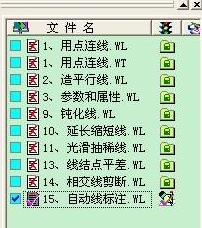
2、 在“15、自动线标注.WL”文件中,输入线图元,如下图所示

参考上面讲述的“编辑线属性结构”和“修改线属性”两个功能,为新输入的线图元输入
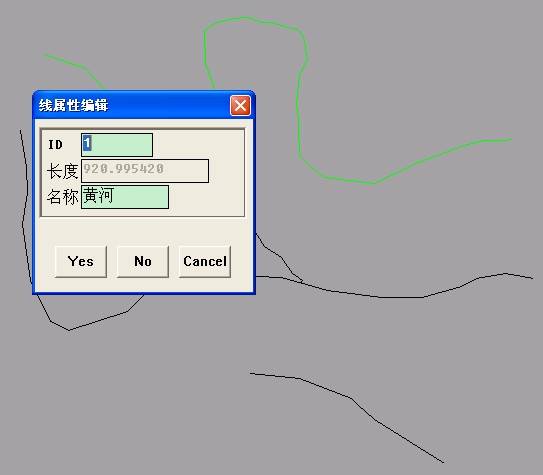
3、 单击“线编辑”菜单下“自动线标注”命令,如下图所示:

4、 系统弹出“自动线标注”对话框,如下图所示:
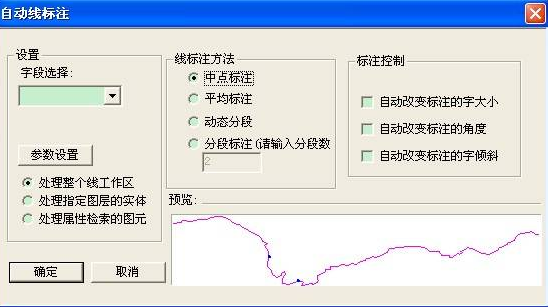
5、 在“字段设置”下拉条中,选择标注的属性字段,这里我们选择“名称”字段,如下图所示:

6、 单击“参数设置”按钮,系统弹出“设置标注参数”对话框,设置“注释高度”“注释宽度” “注释颜色”,默认其它参数,单击“确定”按钮,如下图所示:
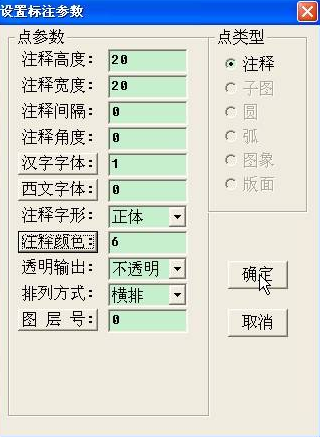
7、 在“线标注方法”一栏中,设置为“平均标注”;
8、 在“”一栏中,设置“自动改变标注的角度”、“自动改变标注的字倾斜”项,如下图所示:
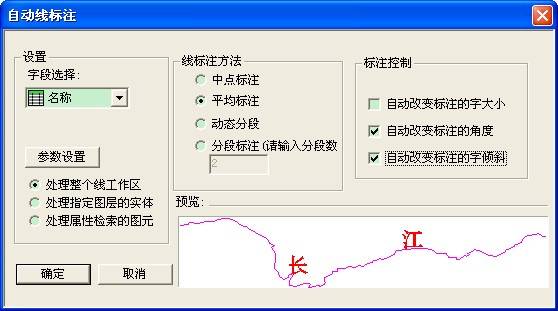
9、 其中“自动改变标注的大小”会自动根据线图元的大小(长短),调整标注的大小。因为我们前面设置的标注的高度和宽度,所以这里就不选择了,那么我们生成的标注的高宽将会保持一直,当然也可以在这里选中,让系统自动去处理;
10、 设置各项参数完毕后,单击“确定”按钮,系统弹出“保存文件”对话框,选择文件夹保存存放标注的点文件,如下图:

11、 将生成的新文件,命名为“15、自动线标注”,单击“保存”按钮,如上图所示:
12、 在“工程管理窗口”中的文件列表空白处,单击鼠标右键,在弹出的快捷菜单中,选择“添加项目”命令,如下图所示:
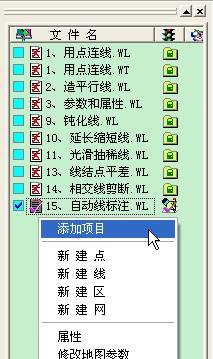
13、 系统弹出“打开文件”对话框,如下图所示:

14、 选择上一步生成的“15、自动线标注.WT”文件,单击“打开”按钮,将文件添加到当前工程中来,如上图所示:
15、 更新当前窗口,自动线标注的效果如下图所示:
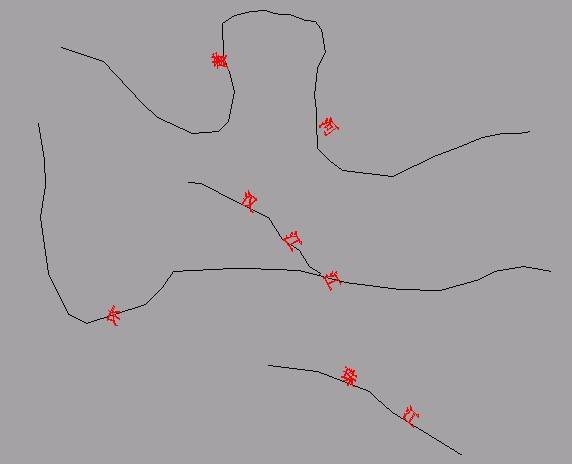
16、 保存并关闭当前文件;
17、 保存并关闭当前工程。